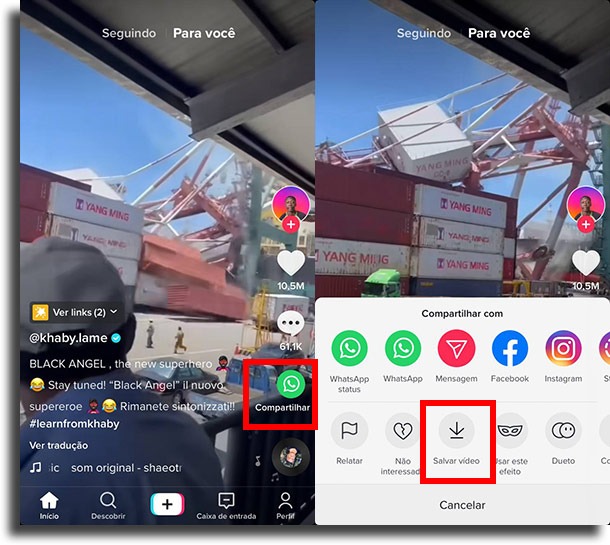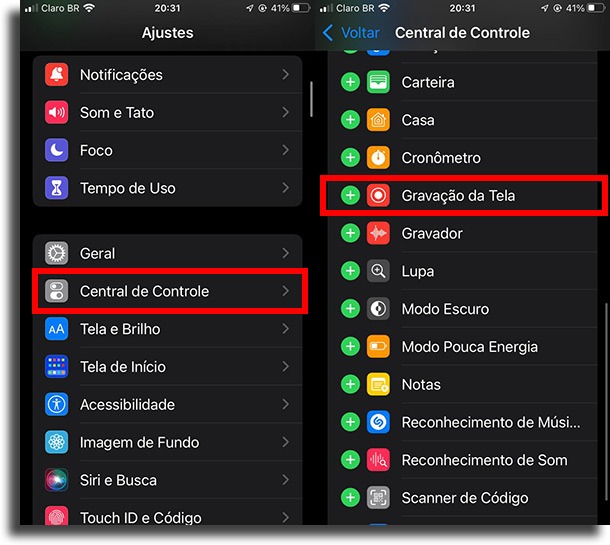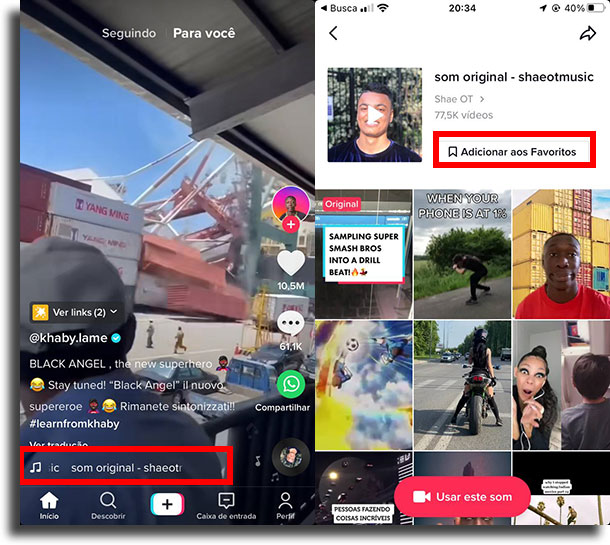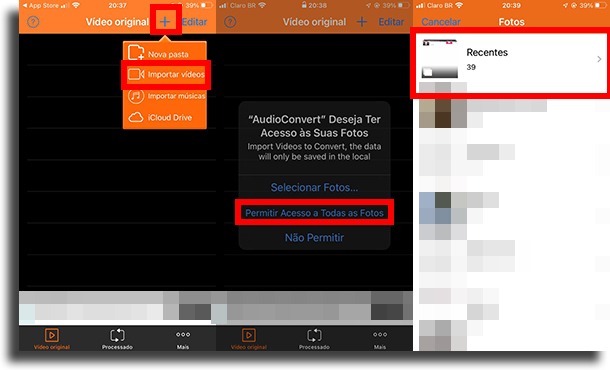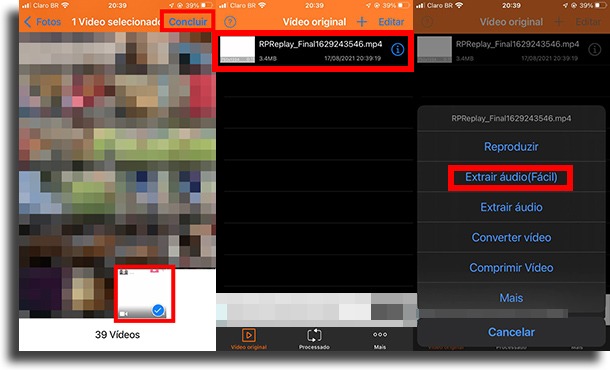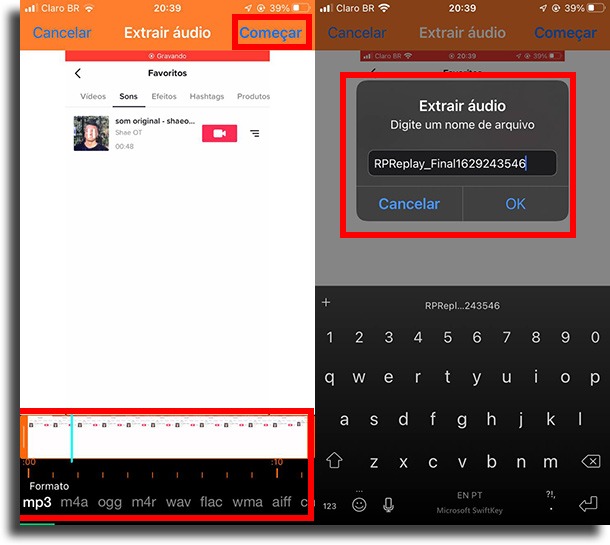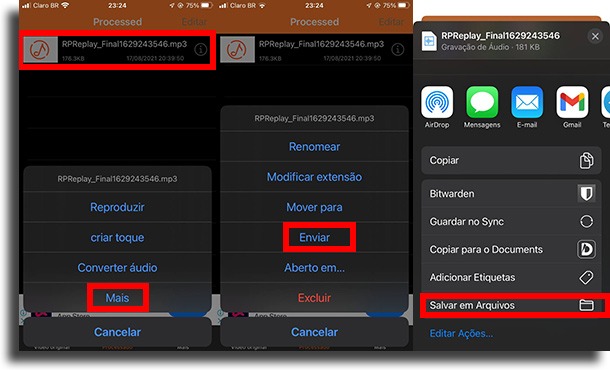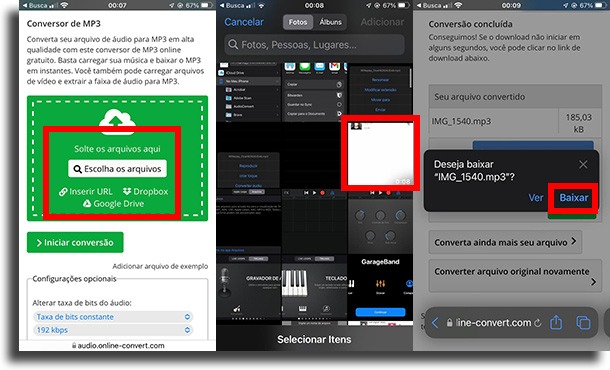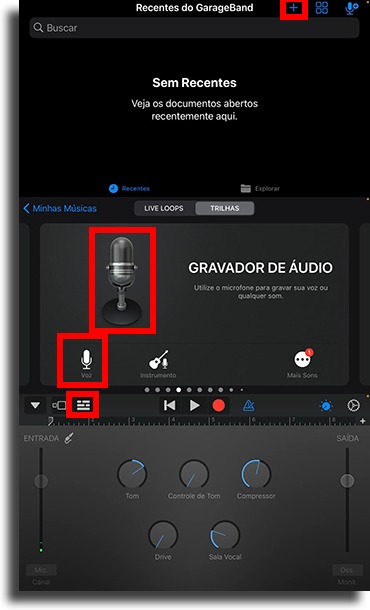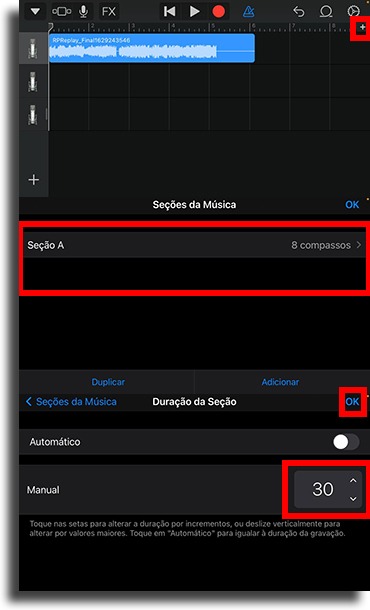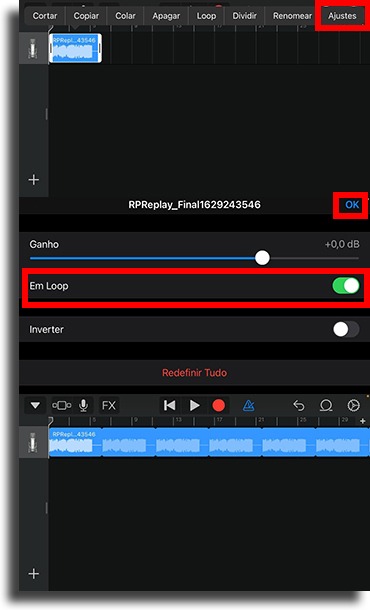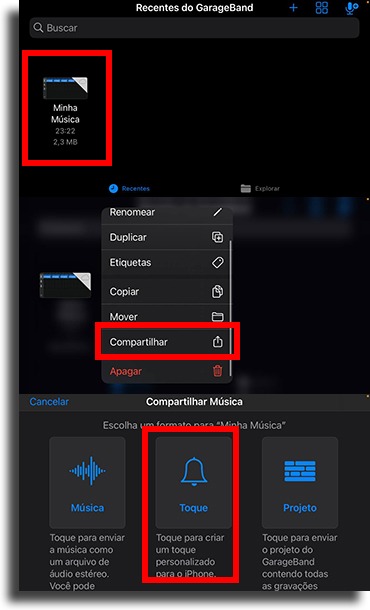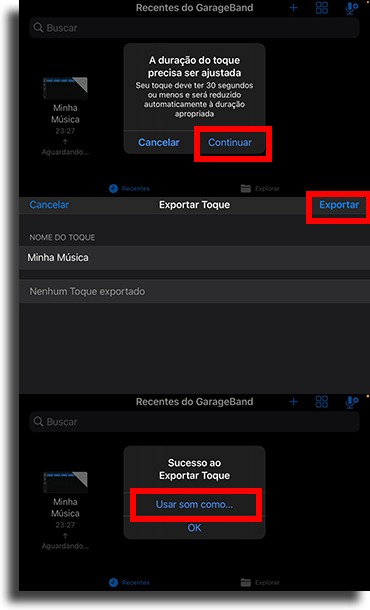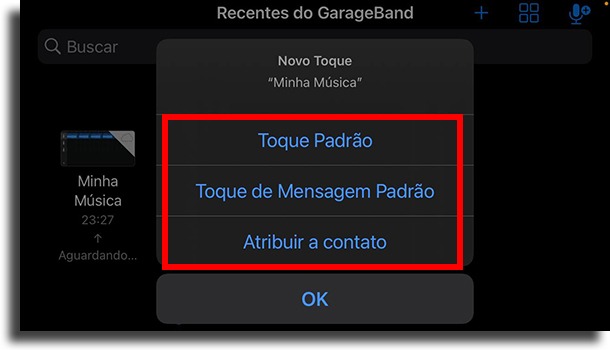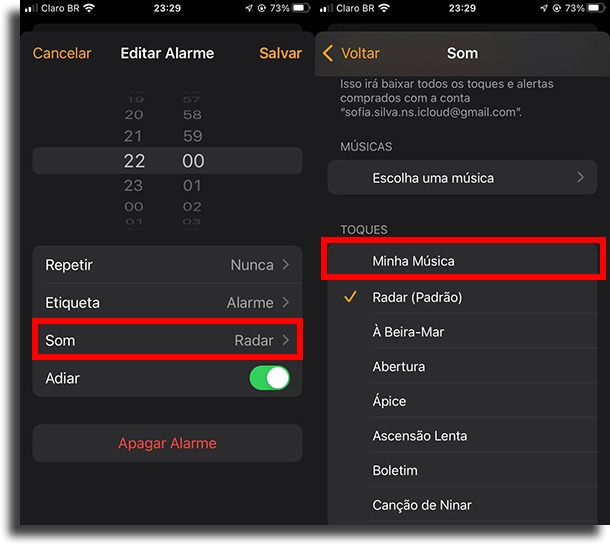Se você quer aprender como pode fazer isso, está no guia certo. Infelizmente, devido a certas limitações da Apple, o processo é muito mais trabalhoso do que poderia (ou até deveria) ser. De qualquer maneira, confira o nosso guia abaixo!
Como transformar um som do TikTok no despertador do iPhone
Okay, vamos direto ao assunto. Vale lembrar que o processo é chato e pode demorar um pouco.
1. Ache o áudio que quer usar
Tem algumas maneiras que você pode usar para isso:
A primeira é diretamente no vídeo do TikTok; Para isso, basta tocar no ícone de Compartilhar e então tocar em Salvar Vídeo.
Agora, se o criador de conteúdo não permite que você faça o download diretamente, vai ser necessário gravar a tela:
Vá no app de Ajustes; Em seguida, toque em Central de Controle; Role até achar a opção de Gravação da Tela e toque no + verde ao lado;
Vá até o vídeo que tem o som do TikTok que quer transformar no despertador do iPhone; Abra a Central de Controle arrastando da parte inferior da tela para cima e toque no ícone de Gravação da Tela; Quando terminar o vídeo, termine a gravação.
Por fim, se o criador adicionou sons próprios em cima da música, mas você quer só ela:
Toque no ícone da música na parte inferior da tela; Em seguida, toque em Adicionar aos Favoritos;
Toque no ícone de seu perfil, toque no ícone dos Favoritos, e então vá em Sons; Agora, ative a gravação da tela e reproduza o som do TikTok que quer transformar no despertador do iPhone. Quando ele acabar, termine a gravação!
Com tudo isso feito, vamos ao próximo passo.
2. Convertendo o vídeo para áudio
Okay. Agora que temos um vídeo com o som, precisamos extrair ele, não é mesmo? Para isso, tem duas maneiras: usando apps de conversão ou sites de conversão.
Baixe algum app de conversão de vídeo para áudio. Nesse guia, usamos o AudioConvert, mas qualquer um serve; Abra o aplicativo e, nele, toque no + na parte superior da tela; Toque em Importar vídeos. Você vai ter que dar acesso às suas Fotos;
Agora, navegue até o vídeo que baixou ou na gravação da tela e toque nele; Em seguida, toque no vídeo novamente e depois em Extrair áudio(Fácil) para conseguir o som do TikTok que quer transformar no despertador do iPhone;
Escolha qual formato quer (recomendamos mp3) e qual parte do áudio quer. Toque em Começar, escolha o nome, e toque em OK;
Agora, toque no áudio que você criou e toque em Mais; Toque em Enviar, role para cima, e toque em Salvar em Arquivos. Se você usa outro app, certifique-se de enviar o áudio para os Arquivos.
O processo em sites é muito similar, por mais que ofereça menos opções:
Siga o link até o online-convert em qualquer um dos melhores navegadores de internet; Toque em Escolha os Arquivos. Selecione a Fototeca e ache o vídeo baixado ou gravado; Escolha as opções desejadas e toque em Iniciar conversão; Quando terminar, toque em Baixar. Pronto, o som do TikTok que quer transformar no despertador do iPhone vai estar nos Downloads de seu navegador.
3. Importe o som do TikTok que quer transformar no despertador do iPhone no GarageBand
É necessário usar ainda outro app! Como mencionado, o processo genuinamente é muito mais complicado do que deveria (e poderia) ser.
Baixe o GarageBand se ele ainda não estiver instalado em seu iPhone; Em seguida, toque no + no canto superior direito da tela; Navegue até o Gravador de Áudio e toque no -ícone de microfone para o abrir; Toque no ícone de trilhas no canto superior direito. É o terceiro, da esquerda para a direita;
Lá, toque no ícone de loops. Ele é segundo da direita para a esquerda, no canto superior direito da tela; Na nova tela, toque em Arquivos para navegar até o som do TikTok que quer transformar no despertador do iPhone; Toque em Explorar itens no app Arquivos; Navegue até o local onde você salvou o arquivo e toque nele;
Quando ele aparecer na janela principal, toque e segure nele e então o arraste até a primeira trilha.
4. Aumente a duração do áudio
Os toques do iPhone tem 30 segundos de duração. Ou seja, o ideal é que você aumente a duração do som do TikTok que quer transformar no despertador do iPhone para os 30 segundos. Para isso, siga os passos:
Toque no ícone de + no canto superior direito da tela; Toque em Seção A e, em Manual, altere para 30 e toque em OK no canto superior direito;
Agora, toque no som duas vezes e toque em Ajustes; Em seguida, ative a opção de Em Loop e toque em OK no canto superior direito;
Para salvar o som do TikTok que quer transformar no despertador do iPhone, toque na seta no canto superior direito e em Minhas Músicas.
5. Exporte e coloque como toque!
Okay, chegamos na etapa final do processo:
Você vai ver o projeto que acabou de editar na tela. Toque e segure nele até aparecer um menu; Toque em Compartilhar; Toque agora em Toque;
Se aparecer a tela dizendo que A duração do toque precisa ser ajustada, toque em Continuar; Escreva o nome desejado e toque em Exportar; Toque em Usar som como…;
E por fim selecione quando quer o usar como toque.
Com isso, também vai dar para usar o som do TikTok como despertador do iPhone. Basta que vá no app de Relógio e configure como toque!
E aí, o que achou do guia de como transformar som do TikTok no despertador do iPhone?
Deixe um comentário com a sua opinião, dizendo se nós conseguimos te ajudar ou se você ainda ficou com dúvidas de como fazer isso. Imagens por DepositPhotos.